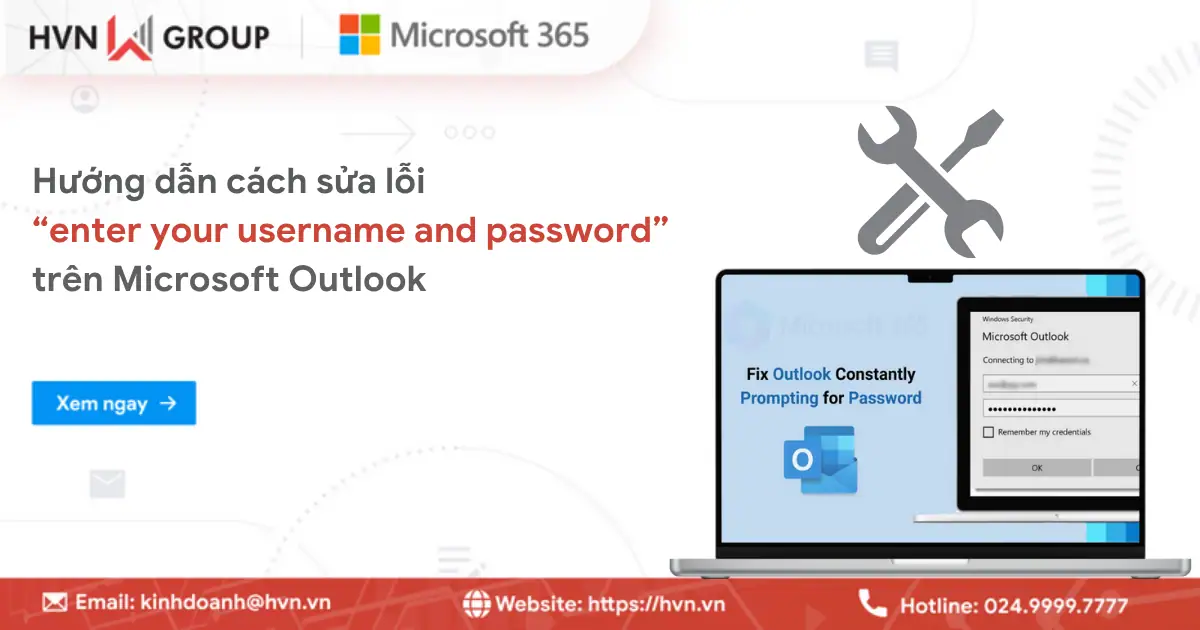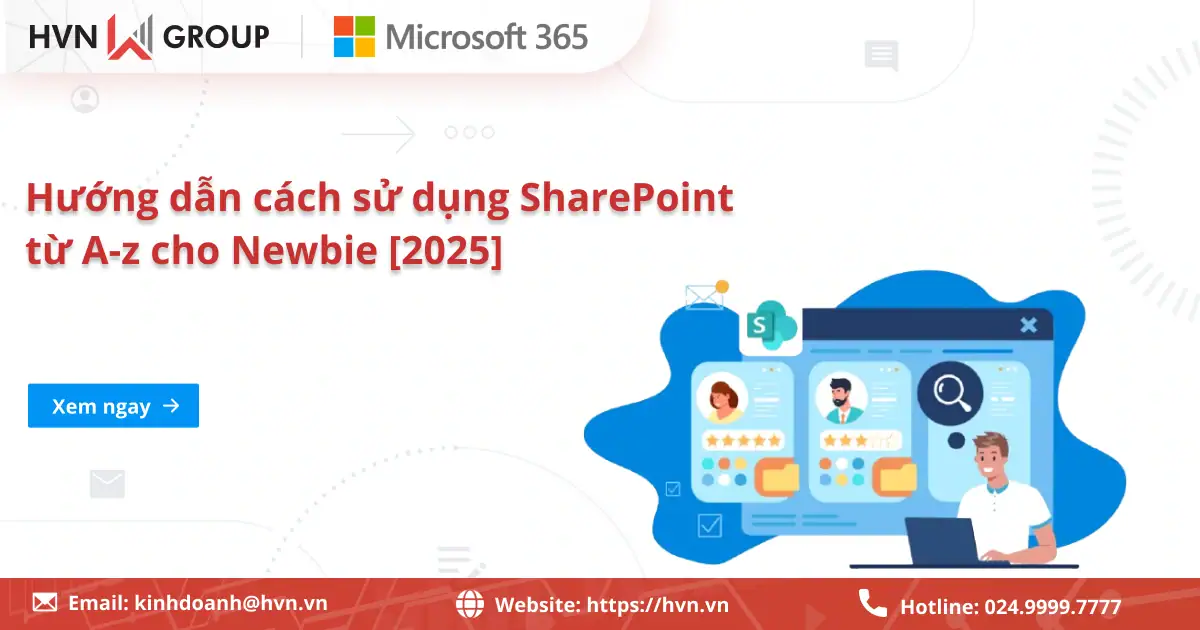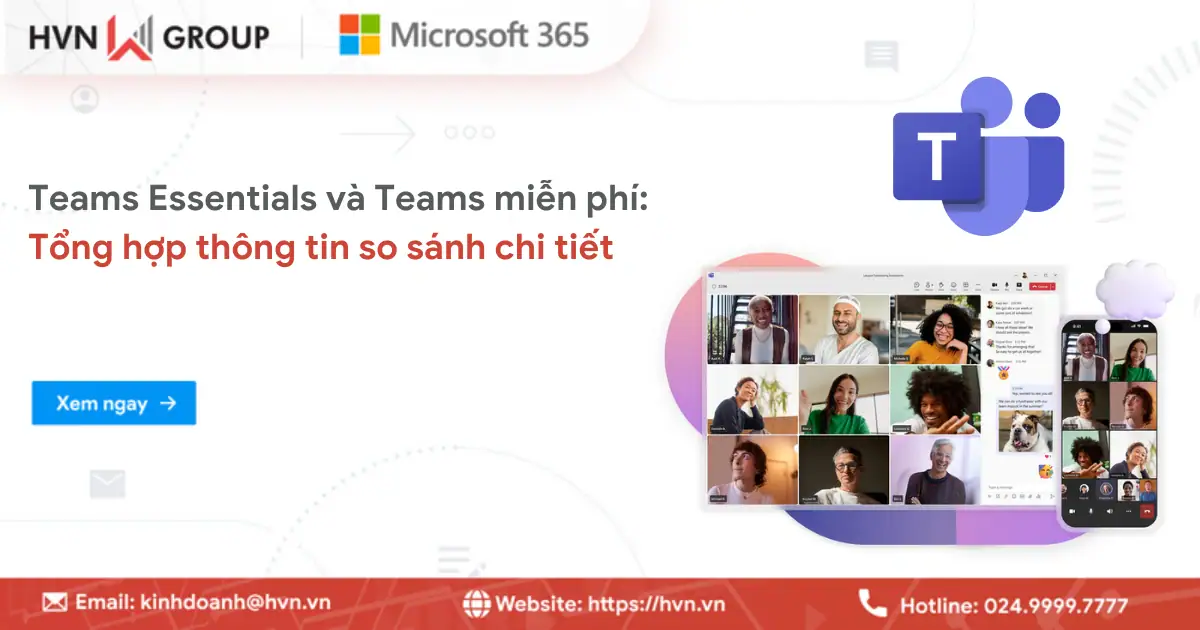Google Docs và Microsoft Word đều là những ứng dụng hỗ trợ soạn thảo văn bản phổ biến, cung cấp đầy đủ các tính năng và trải nghiệm tiện ích cho người dùng. Vì vậy, nếu chưa biết cách đưa file Word lên Google Docs như thế nào chuẩn, giữ nguyên định dạng, thì người dùng đừng vội bỏ lỡ 02 cách hữu ích trong nội dung bài viết dưới đây của HVN Group.
Cách đưa file Word lên Google Docs
Để đưa file Word lên Google Docs, người dùng có thể tải file trực tiếp hoặc mở file thông qua truy cập Drive. Thao tác cũng rất đơn giản, gọn nhẹ với quy trình cụ thể sau:
Tải file Word trực tiếp lên Google Docs
Google Docs cho phép người dùng có thể quản lý và upload đa dạng các định dạng dữ liệu, vậy nên cách chuyển Word sang Docs trực tiếp cũng dễ dàng được thực hiện chỉ với 04 bước đơn giản:
– Bước 1: Truy cập ứng dụng Google Docs. Tại đây, người dùng hãy click chọn Tài liệu trống để bắt đầu tài liệu mới.
– Bước 2: Click chọn Tệp (File) → sau đó chọn Mở (Open).
– Bước 3: Sau khi thao tác, người dùng sẽ thấy một cửa sổ hiển thị như hình bên dưới.
– Bước 4: Tiếp tục với tùy chọn Tải lên và chọn Duyệt qua. Khi đó, người dùng có thể chọn bất kỳ file Word nào mà mình muốn đưa lên Docs.
– Bước 5: Cuối cùng, nhấn Open để tải lên là hoàn tất.
Tải file Word lên Google Docs thông qua Drive
Cách upload file Word lên Google Docs này, người dùng sẽ cần thực hiện 2 thao tác cơ bản là tải file Word lên Drive và chuyển file sang Google Docs. Quy trình cụ thể như sau:
1. Tải file Word lên Google Drive
Để tải file Word lên Google Drive, người dùng trước tiên phải có tài khoản Google. Nếu chưa có, hãy tiến hành đăng ký trước khi thực hiện theo các bước hướng dẫn chi tiết dưới đây:
– Bước 1: Truy cập tài khoản Google Drive cần thực hiện tải file Word.
– Bước 2: Click chọn + Mới → sau đó chọn Tải thư mục lên. Khi giao diện chuyển tiếp, hãy nhấn chọn tệp từ thiết bị và chọn Tải lên là hoàn tất.
*Mẹo hay: Người dùng cũng có thể mở thư mục – nơi chứa file Word cần tải lên Drive, sau đó kéo file từ máy tính sang ứng dụng một cách đơn giản. Lúc này, file Word sẽ tự động được upload lên Drive chỉ sau vài phút.
2. Cách chuyển Word sang Docs
File Word khi tải lên Google Drive sẽ không tự động chuyển sang file Google Docs, mà vẫn giữ nguyên định dạng Doc hoặc Docx. Vậy nên, để có thể cộng tác và chỉnh sửa, người dùng bắt buộc phải thực hiện chuyển đổi định dạng file sang Google Docs. Thao tác cụ thể như sau:
– Bước 1: Truy cập Drive và tìm kiếm file Word mà người dùng muốn chuyển sang Google Docs.
– Bước 2: Click chuột phải vào tệp → sau đó chọn Mở bằng và chọn Google Tài liệu. Khi đó, một file Google Docs mới với tên và nội dung được sao chép từ file Word qua sẽ được Google tự động tạo và dễ dàng được chỉnh sửa khi người dùng truy cập.
Cách chuyển file Word có dấu chấm câu đặc biệt lên Google Docs
Nếu người dùng có file Word sử dụng dấu chấm câu đặc biệt, chẳng hạn như dấu chấm lửng, dấu ngoặc kép, dấu nhấn mạnh, hoặc các ký tự không chuẩn Unicode,… thì quá trình chuyển file sang Google Docs có thể sẽ gặp phải một số lỗi định dạng liên quan đến ký tự đặc biệt. Dưới đây là 02 cách chuyển file Word có dấu chấm câu đặc biệt lên Google Docs người dùng có thể tham khảo để đảm bảo quá trình upload diễn ra suôn sẻ:
Cách 1: Chuyển trực tiếp và thực hiện chỉnh sửa file trong Google Docs
Việc trực tiếp chuyển file Word có dấu chấm câu đặc biệt lên Google Docs không quá phức tạp, người dùng có thể dễ dàng thực hiện chỉ với vài thao tác đơn giản:
– Bước 1: Tải file Word có chứa dấu chấm câu đặc biệt lên Google Drive.
– Bước 2: Click mở file Word → sau đó chọn Tệp → chọn Lưu dưới dạng Google Tài liệu. Lúc này, một file Docs mới với tên và nội dung tương tự file Word sẽ được tạo tự động.
– Bước 3: Khi Google Docs tự động chuyển đổi file sang định dạng của Google, có thể sẽ có một số dấu chấm câu đặc biệt không được giữ nguyên. Người dùng khi đó có thể thay thế và sửa thủ công bằng cách sử dụng công cụ Tìm và thay thế trong Google Docs với phím tắt Ctrl + H.
**Lưu ý: Nếu các ký tự hiển thị không đúng, trong một vài trường hợp cũng có thể là do file Word ban đầu chưa được lưu với mã hóa Unicode. Do đó, hãy chắc chắn rằng file Word đã được lưu bằng mã Unicode trước khi tải lên Google Docs để tránh việc bị lỗi định dạng.
Cách 2: Chuyển file Word qua PDF rồi tải lên Google Docs
Trường hợp cách chuyển đổi trên không thành công, dấu chấm câu đặc biệt vẫn bị lỗi định dạng, thì người dùng hãy thử chuyển đổi sang định dạng file PDF. Thao tác cụ thể như sau:
– Bước 1: Truy cập file Word trên Drive và thực hiện lưu file ở định dạng PDF bằng cách click chọn Tệp (File) → chọn Tải xuống và chọn Định dạng PDF để tiến hành thiết lập.
– Bước 2: Tải file PDF lên Google Drive. Sau khi việc tải file hoàn tất, thì hãy nhấp chuột phải vào file và nhấn chọn Mở bằng → Google Docs.
– Bước 3: Lúc này, Google Docs sẽ tự động chuyển đổi file PDF thành văn bản.
**Note: Thường thì, việc chuyển đổi từ định dạng file PDF sang Google Docs sẽ ít lỗi và độ chính xác cao hơn. Tuy vậy, người dùng vẫn nên kiểm tra lại các dấu chấm câu và ký tự đặc biệt (nếu cần).
Chuyển file Word có định dạng phức tạp lên Google Docs
Một số định dạng phức tạp trong file Word khi chuyển lên Google Docs, có thể sẽ bị thay đổi hoặc hiển thị không chính xác như bản gốc. Để khắc phục điều này, người dùng có thể thử và thực hiện theo các bước sau:
– Bước 1: Người dùng cũng sẽ thực hiện tải file Word lên Drive.
– Bước 2: Thực hiện việc mở file bằng Google Docs bằng cách nhấp phải chuột vào file Word trên Drive → sau đó chọn Mở bằng → chọn Google Docs.
– Bước 3: Sau khi chuyển đổi định dạng, người dùng hãy kiểm tra lại toàn bộ văn bản và điều chỉnh lại định dạng sao cho phù hợp.
* Để hạn chế việc mất định dạng, người dùng hãy tiến hành thiết lập cơ sở định dạng trong Word trước khi tải lên Google Docs. Bên cạnh đó, cũng nên hạn chế sử dụng các định dạng hoặc font chữ phức tạp mà Google Docs không hỗ trợ.
Cách giữ nguyên định dạng khi đưa file Word lên Google Docs
Về cơ bản, khi người dùng tải file Word lên Google Drive, hệ thống sẽ mặc định giữ nguyên định dạng của file gốc. Tuy nhiên, nếu mở file trực tiếp trên Drive bằng Google Docs, thì nó sẽ được chuyển đổi tự động sang định dạng của Google Docs. Lúc này, để giữ nguyên định dạng của file, người dùng có thể thực hiện theo các bước sau:
– Bước 1: Truy cập Drive và click chọn biểu tượng + Mới → sau đó chọn Tải tệp lên (Upload file).
– Bước 2: Tùy chọn file Word từ máy tính và nhấn chọn Tải lên. Lúc này, file sẽ được lưu dưới dạng .docx hoặc .doc trên Drive.
– Bước 3: Để mở file mà không chuyển đổi sang định dạng Google Docs, người dùng hãy click phải chuột và nhấn chọn Xem trước (Preview).
*Mẹo hay: Để không tự động chuyển đổi file Word khi tải lên, người dùng có thể truy cập mục cài đặt trên Drive, sau đó trong mục General (Chung) hãy nhấn bỏ chọn mục Convert uploads files to Google Docs editor format (Chuyển đổi nội dung tải lên thành định dạng của trình chỉnh sửa Google Tài Liệu). Điều này sẽ giúp cho các file Word khi tải lên Google Docs sẽ luôn giữ nguyên định dạng.
Tại sao nên chuyển Word sang Docs?
Nếu đã quen làm việc với các ứng dụng và dịch vụ tiện ích của Google Workspace, người dùng chắc chắn sẽ không còn quá xa lạ với Google Docs – công cụ hỗ trợ soạn thảo văn bản trực tuyến của Google. Bên cạnh đó, Google Docs cũng có thể kết nối linh hoạt với Microsoft Word, đặc biệt là mang đến nhiều lợi ích tuyệt vời khi chuyển file Word sang Docs một cách nhanh chóng, dễ dàng:
1. Hỗ trợ truy cập mọi lúc, mọi nơi
Mọi dữ liệu khi tải lên Google Docs, bao gồm cả file Word, người dùng đều có thể truy cập trực tuyến từ bất cứ thiết bị nào có kết nối Internet. Điều này giúp loại bỏ những giới hạn về thiết bị lưu trữ, phần mềm, cũng như khả năng tương thích của các thiết bị và các hệ điều hành khác nhau.
2. Chia sẻ và cộng tác theo thời gian thực
Google Docs cho phép nhiều người dùng có thể cộng tác và đồng chỉnh sửa theo thời gian thực, đảm bảo rằng tất cả mọi người đều sẽ thấy được những thay đổi của nhau ngay tức thì. Ngoài ra, người dùng còn có thể chia sẻ tài liệu cho bất kỳ ai có đường liên kết, thiết lập quyền chỉnh sửa, nhận xét và thảo luận trực tiếp trên tài liệu để đẩy mạnh hiệu suất công việc một cách tốt nhất.
3. Lưu trữ và sao lưu tự động trên nền tảng đám mây
Khi file Word được chuyển lên Google Docs, nó cũng sẽ được lưu trữ và tự động sao lưu trên nền tảng đám mây (Google Drive). Do đó, người dùng sẽ không cần phải quá lo lắng về việc mất mát dữ liệu khi thiết bị gặp sự cố, trục trặc, hoặc bị đánh cắp bởi kẻ xấu.
4. Dễ dàng cập nhật các phiên bản chỉnh sửa
File Word khi được truy cập dưới định dạng Google Docs, thì tất cả các chỉnh sửa trên tài liệu đều sẽ được lưu lại và cập nhật chi tiết theo từng phiên bản chỉnh sửa. Lúc này, người dùng có thể dễ dàng xem lại lịch sử chỉnh sửa, tìm kiếm thông tin, hoặc phục hồi các phiên bản cũ (nếu cần).
5. Trải nghiệm tích hợp liền mạch với các công cụ của Google Workspace
Chuyển file Word sang Google Tài liệu cũng sẽ giúp quy trình làm việc trở nên linh hoạt, hiệu quả và tối ưu hơn rất nhiều. Bởi lẽ, Google Docs có tích hợp liền mạch với nhiều công cụ và ứng dụng tiện ích của Google như Drive, Gmail, Google Sheets, Google Slides, Google Calendar,… Điều này giúp tạo nên liên kết chặt chẽ, không chỉ tiết kiệm thời gian truy xuất dữ liệu từ nhiều nguồn, mà còn có thể gia tăng hiệu suất và đảm bảo chất lượng công việc một cách tốt nhất.
Những lưu ý khi chuyển file Word lên Google Docs
Khi chuyển file Word lên Google Docs, người dùng cũng sẽ cần lưu ý một số vấn đề cơ bản dưới đây để có thể đảm bảo định dạng gốc luôn được giữ nguyên và thuận tiện cho việc cộng tác, chỉnh sửa trực tuyến:
- Lỗi định dạng: File Word khi chuyển lên Drive sẽ được giữ nguyên định dạng. Tuy nhiên, khi mở bằng trình duyệt Google Docs, thì các định dạng như font chữ, hình ảnh, khoảng cách dòng, bảng biểu, công thức toán học,…. có thể sẽ bị thay đổi và không hiển thị chính xác như file gốc ban đầu.
- Quyền hạn truy cập: Google Docs hỗ trợ cộng tác và chỉnh sửa tài liệu theo thời gian thực. Tuy nhiên, với file Word mới tải lên Google Docs, thì người dùng sẽ cần thiết lập lại quyền truy cập trước khi chia sẻ file với những người dùng khác.
- Có thể hạn chế một số tính năng nâng cao: Một số tính năng nâng cao của Microsoft Word như nhúng file, ghi macro, autocorrect,… có thể sẽ không được hỗ trợ đầy đủ trong Google Docs. Do đó, người dùng cũng nên cân nhắc trước khi chuyển file Word sang Docs để có thể đảm bảo tính tiện ích nhất của dữ liệu.
- Một số vấn đề về tương thích font chữ: Google Docs có giới hạn các font chữ nhất định, do đó có thể một số font chữ áp dụng trong Microsoft Word sẽ không được hỗ trợ, mà tự động chuyển sang font chữ tương thích với ứng dụng.
Lời kết
Hy vọng, những chia sẻ chi tiết trên của HVN Group sẽ giúp người dùng 02 cách đưa file Word lên Google Docs đơn giản, dễ dàng. Nếu có thắc mắc, hoặc thông tin cần giải đáp, người dùng có thể để lại lời nhắn trực tiếp tại LiveChat phía dưới để nhận được sự tư vấn và hỗ trợ tốt nhất từ chuyên gia.

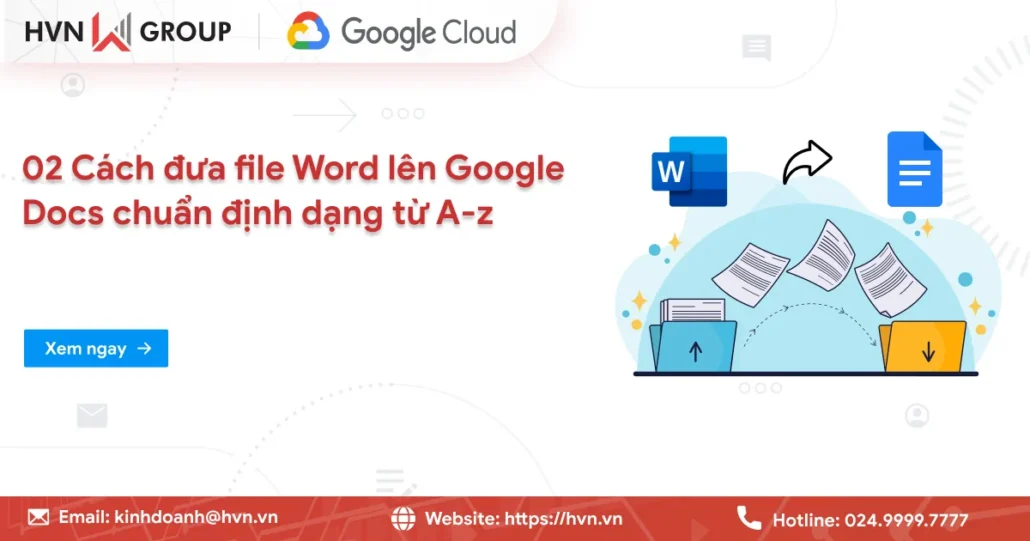


















![[OFFLIVE EVENT] HR 4.0: Quản Trị Nhân Sự Đột Phá Cùng Microsoft 365 Copilot 36 Su Kien Hvn Copilot Hr](https://hvn.vn/wp-content/uploads/2025/10/su-kien-hvn-copilot-hr.webp)